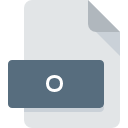
Extension de fichier O
Compiled Object Format
-
Category
-
Popularité4.2 (14 votes)
Qu'est-ce que le fichier O?
O est une extension de fichier couramment associée aux fichiers Compiled Object Format. Les fichiers O sont pris en charge par les applications logicielles disponibles pour les appareils exécutant Linux, Mac OS, Windows. Le fichier O appartient à la catégorie Fichiers de développement tout comme 1205 autres extensions de nom de fichier répertoriées dans notre base de données. Microsoft Visual Studio prend en charge les fichiers O et est le programme le plus utilisé pour gérer de tels fichiers. Cependant 5, d'autres outils peuvent également être utilisés. Le logiciel nommé Microsoft Visual Studio a été créé par Microsoft Corporation. Pour trouver des informations plus détaillées sur le logiciel et les fichiers O, consultez le site Web officiel du développeur.
Programmes prenant en charge l'extension de fichier O
La liste qui suit énumère les programmes compatibles avec les fichiers O, divisés en catégories 3 en fonction du système d'exploitation sur lequel ils sont disponibles. Les fichiers O peuvent être rencontrés sur toutes les plates-formes du système, y compris les appareils mobiles. Cependant, rien ne garantit que chacun d'eux les prendra en charge correctement.
Logiciels desservant le fichier O
 Windows
Windows  MAC OS
MAC OS  Linux
Linux Comment ouvrir un fichier O?
Les problèmes d'accès à O peuvent être dus à diverses raisons. Du côté positif, les problèmes les plus fréquemment rencontrés concernant Compiled Object Format fichiers ne sont pas complexes. Dans la plupart des cas, ils peuvent être traités rapidement et efficacement sans l'assistance d'un spécialiste. La liste ci-dessous vous guidera tout au long du processus de résolution du problème rencontré.
Étape 1. Obtenez le Microsoft Visual Studio
 La cause principale et la plus fréquente empêchant les utilisateurs d'ouvrir les fichiers O est qu'aucun programme capable de gérer les fichiers O n'est installé sur le système de l'utilisateur. Ce problème peut être résolu en téléchargeant et en installant Microsoft Visual Studio ou un autre programme compatible, tel que GNU project C, Free Pascal, Origin. La liste complète des programmes regroupés par système d’exploitation se trouve ci-dessus. L'une des méthodes de téléchargement de logiciel les plus sans risque consiste à utiliser des liens fournis par des distributeurs officiels. Visitez le site Web Microsoft Visual Studio et téléchargez le programme d'installation.
La cause principale et la plus fréquente empêchant les utilisateurs d'ouvrir les fichiers O est qu'aucun programme capable de gérer les fichiers O n'est installé sur le système de l'utilisateur. Ce problème peut être résolu en téléchargeant et en installant Microsoft Visual Studio ou un autre programme compatible, tel que GNU project C, Free Pascal, Origin. La liste complète des programmes regroupés par système d’exploitation se trouve ci-dessus. L'une des méthodes de téléchargement de logiciel les plus sans risque consiste à utiliser des liens fournis par des distributeurs officiels. Visitez le site Web Microsoft Visual Studio et téléchargez le programme d'installation.
Étape 2. Vérifiez la version de Microsoft Visual Studio et mettez-la à jour si nécessaire
 Si les problèmes liés à l'ouverture des fichiers O se produisent encore, même après l'installation de Microsoft Visual Studio, il est possible que vous disposiez d'une version obsolète du logiciel. Vérifiez sur le site Web du développeur si une version plus récente de Microsoft Visual Studio est disponible. Il peut également arriver que les créateurs de logiciels, en mettant à jour leurs applications, ajoutent une compatibilité avec d’autres formats de fichiers plus récents. Si vous avez une ancienne version de Microsoft Visual Studio installée, il est possible que le format O ne soit pas pris en charge. La dernière version de Microsoft Visual Studio devrait prendre en charge tous les formats de fichiers compatibles avec les anciennes versions du logiciel.
Si les problèmes liés à l'ouverture des fichiers O se produisent encore, même après l'installation de Microsoft Visual Studio, il est possible que vous disposiez d'une version obsolète du logiciel. Vérifiez sur le site Web du développeur si une version plus récente de Microsoft Visual Studio est disponible. Il peut également arriver que les créateurs de logiciels, en mettant à jour leurs applications, ajoutent une compatibilité avec d’autres formats de fichiers plus récents. Si vous avez une ancienne version de Microsoft Visual Studio installée, il est possible que le format O ne soit pas pris en charge. La dernière version de Microsoft Visual Studio devrait prendre en charge tous les formats de fichiers compatibles avec les anciennes versions du logiciel.
Étape 3. Attribuez Microsoft Visual Studio à fichiers O
Si le problème n'a pas été résolu à l'étape précédente, vous devez associer les fichiers O à la dernière version de Microsoft Visual Studio que vous avez installée sur votre appareil. Le processus d’association des formats de fichier à une application par défaut peut différer selon les plates-formes, mais la procédure de base est très similaire.

Sélection de l'application de premier choix dans Windows
- Choisissez l'entrée dans le menu Fichier accessible en cliquant avec le bouton droit de la souris sur le fichier O
- Sélectionnez →
- Enfin, sélectionnez , pointez sur le dossier où est installé Microsoft Visual Studio, cochez la case Toujours utiliser ce programme pour ouvrir les fichiers O et conformez votre sélec tion en cliquant sur le bouton

Sélection de l'application de premier choix dans Mac OS
- Dans le menu déroulant, accessible en cliquant sur le fichier avec l'extension O, sélectionnez
- Rechercher l'option - cliquez sur le titre s'il est masqué.
- Sélectionnez Microsoft Visual Studio et cliquez sur
- Enfin, un message indiquant que cette modification sera appliquée à tous les fichiers avec l'extension O devrait apparaître. Cliquez sur le bouton pour confirmer votre choix.
Étape 4. Recherchez les erreurs dans le fichier O
Si le problème persiste après les étapes 1 à 3, vérifiez si le fichier O est valide. Il est probable que le fichier est corrompu et donc inaccessible.

1. Recherchez dans le fichier O la présence de virus ou de logiciels malveillants.
Si le fichier est infecté, le logiciel malveillant qui réside dans le fichier O empêche toute tentative de l'ouvrir. Il est conseillé d'analyser le système le plus tôt possible pour rechercher les virus et les logiciels malveillants ou d'utiliser un scanner antivirus en ligne. Si le scanner a détecté que le fichier O est dangereux, procédez comme indiqué par le programme antivirus pour neutraliser la menace.
2. Vérifiez que la structure du fichier O est intacte
Si vous avez obtenu le fichier O problématique d'un tiers, demandez-lui de vous en fournir une autre copie. Le fichier a peut-être été copié par erreur et les données ont perdu leur intégrité, ce qui empêche d'accéder au fichier. Lors du téléchargement du fichier avec l'extension O à partir d'Internet, une erreur peut survenir, entraînant un fichier incomplet. Essayez de télécharger le fichier à nouveau.
3. Vérifiez si l'utilisateur avec lequel vous êtes connecté dispose des privilèges d'administrateur.
Il est possible que le fichier en question ne soit accessible qu'aux utilisateurs disposant de privilèges système suffisants. Connectez-vous à l'aide d'un compte administratif et voir Si cela résout le problème.
4. Vérifiez si votre système peut gérer Microsoft Visual Studio
Si le système est soumis à de lourdes charges, il ne sera peut-être pas en mesure de gérer le programme que vous utilisez pour ouvrir les fichiers avec l'extension O. Dans ce cas, fermez les autres applications.
5. Vérifiez si vous disposez des dernières mises à jour du système d'exploitation et des pilotes.
Le système, les pilotes et les programmes régulièrement mis à jour sécurisent votre ordinateur. Cela peut également éviter des problèmes avec les fichiers Compiled Object Format. Il se peut que les fichiers O fonctionnent correctement avec un logiciel mis à jour qui corrige certains bogues du système.
Voulez-vous aider?
Si vous disposez des renseignements complémentaires concernant le fichier O nous serons reconnaissants de votre partage de ce savoir avec les utilisateurs de notre service. Utilisez le formulaire qui se trouve ici et envoyez-nous les renseignements sur le fichier O.




